Qhov no wikiHow qhia koj li cas los txuas lub keyboard tsis siv lub Windows 10 PC. Cov keyboard feem ntau tuaj yeem txuas nrog lub PC wirelessly siv lub USB me me txais. Feem ntau, hom keyboard no tsis xav tau xov tooj cua Bluetooth vim nws siv xov tooj cua tshwj xeeb (RF) txuas rau tus txais. Lub caij no, lwm cov twj siv xav tau Bluetooth (lossis tso cai rau koj hloov mus rau Bluetooth txuas yog tias koj xav tau). Yog tias koj cov keyboard txhawb nqa Bluetooth, koj yuav tsum pom lub cim Bluetooth uas zoo li txoj hlua khi ib sab ntawm lub thawv lossis ntim khoom.
Kauj ruam

Kauj Ruam 1. Ntxig lub roj teeb tshiab thiab/lossis them cov keyboard
Yog cov keyboard muaj lub qhov roj teeb, ntxig lub roj teeb raws li cov lus qhia ntawm lub keyboard/keyboard box. Qee cov keyboards siv cov roj teeb rov ua dua tshiab siv cov roj teeb AA lossis AAA. Yog tias cov keyboard muaj lub roj teeb, them lub keyboard ua ntej qhib nws.

Kauj Ruam 2. Nruab tus keyboard txais lub teeb liab
Yog tias koj cov keyboard tsis muaj tus txais lossis USB dongle me me, ntsaws nws rau hauv qhov chaw nres nkoj USB khoob ntawm koj lub computer. Qhov chaw nres nkoj USB yog lub qhov tiaj tus uas feem ntau muaj nyob ntawm ib sab ntawm lub laptop lossis sab xub ntiag ntawm lub khoos phis tawj lub computer CPU.
Qee cov twj siv hluav taws xob tso cai rau koj xaiv ntawm lub khw tsim lub xov tooj cua zaus lossis Bluetooth. Yog tias koj xav siv Bluetooth, koj yuav tsum xaub qhov hloov lossis hloov ntawm cov keyboard mus rau txoj haujlwm Bluetooth. Nrhiav lub cim uas zoo li txoj hlua khi ib sab
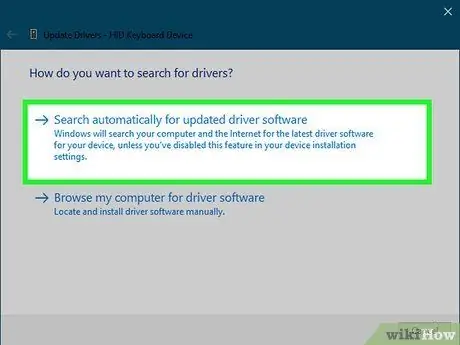
Kauj Ruam 3. Nruab tus tsav tsheb yog hais kom sai
Windows tuaj yeem teeb tsa tus tsav tsheb ncaj qha (lossis thov koj rub nws los ntawm lub khw tsim khoom lub vev xaib) tom qab txuas tus txais, nyob ntawm cov keyboard siv. Pairing feem ntau yog thov yog cov keyboard tsis siv Bluetooth. Yog tias tus neeg tsav tsheb raug teeb tsa ncaj qha, koj tuaj yeem pib siv cov keyboard wireless tam sim ntawd.
- Yog tias Windows tau teeb tsa cov tsav tsheb thiab cov keyboard ua haujlwm tam sim, txheej txheem teeb tsa tiav! Txawm li cas los xij, yog cov keyboard muaj cov yam ntxwv ntxiv (piv txwv li programmable media keys), koj yuav tsum tau teeb tsa software los ntawm lub khw tsim khoom lub vev xaib txhawm rau siv cov yam ntxwv no. Txheeb xyuas phau ntawv siv kom ntseeg tau. Yog tias koj tsis muaj phau ntawv qhia, saib online rau cov ntaub ntawv siv tus lej qauv keyboard kom paub seb yuav ua li cas.
- Yog tias koj tab tom teeb tsa Bluetooth keyboard, txuas ntxiv nyeem kab lus no!

Kauj Ruam 4. Muab cov keyboard tso ua khub (rau cov twj siv Bluetooth nkaus xwb)

Yog tias koj siv Bluetooth, koj feem ntau yuav pom lub pob ntawv sau tias "Txuas", "Pairing", lossis "Bluetooth". Tej zaum koj yuav tsum tau nias thiab tuav lub pob rau 5 vib nas this txhawm rau muab cov keyboard ua khub ua ke.
Cov twj siv hluav taws xob feem ntau muaj lub teeb ci LED uas yuav nyem thaum npaj ua ke nrog lwm lub cuab yeej Bluetooth. Lub teeb feem ntau yuav ci tsis tu ncua thaum cov keyboard txuas nrog lub PC
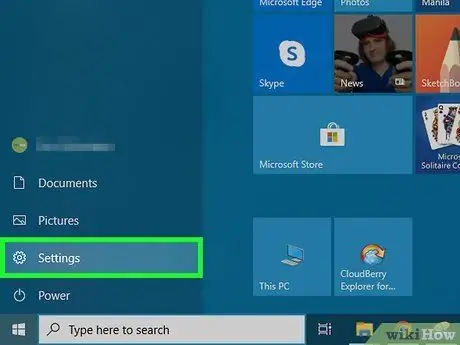
Kauj Ruam 5. Qhib Windows cov ntawv qhia zaub mov lossis "Chaw"

Koj tuaj yeem nyem rau "Pib" cov ntawv qhia zaub mov thiab xaiv lub cim iav nyob hauv kaum sab laug-laug ntawm cov ntawv qhia zaub mov.
Koj tseem tuaj yeem txuas cov keyboard rau koj lub PC siv "Chaw Ua Haujlwm" nyob ntawm sab xis ntawm lub luag haujlwm (nyob ib sab ntawm lub moos). Nyem lub cim ceeb toom (ib lub xwmfab, qee zaum suav nrog, sib tham ua npuas), xaiv " Bluetooth ", nyem" Txuas ", Thiab txav mus rau qib yim.
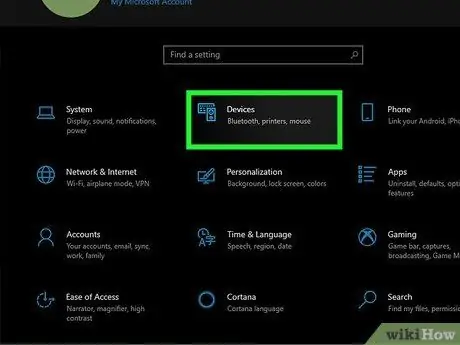
Kauj Ruam 6. Nyem rau Devices icon
Cov cim keyboard thiab xov tooj yog nyob rau sab saum toj ntawm lub qhov rais.
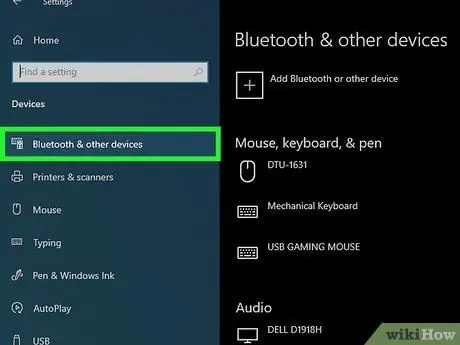
Kauj Ruam 7. Nyem rau Bluetooth & lwm yam khoom siv tab ntawm sab laug
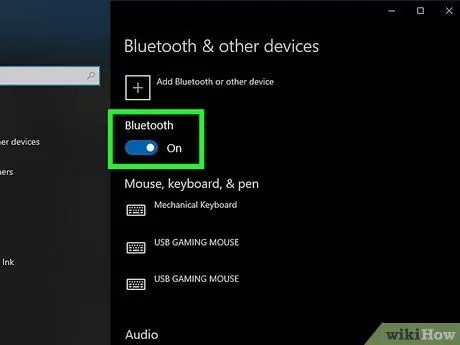
Kauj Ruam 8. Xaub lub “Bluetooth” hloov mus rau qhov chaw lossis “On” txoj haujlwm

Hla cov kauj ruam no yog tias koj twb pom "On" xwm txheej tom ntej ntawm qhov hloov.
Yog tias koj cov keyboard txhawb nqa Swift Pair thev naus laus zis, koj yuav pom cov lus ceeb toom nug yog tias koj xav tau txais Swift Pair ceeb toom. Nyem " Yog lawm "Yog tias qhov kev ceeb toom tshwm, tom qab ntawv xaiv" Txuas "Hauv lub qhov rai tom ntej los txuas cov keyboard rau lub khoos phis tawj. Yog tias nyob rau theem no cov keyboard tuaj yeem siv tau, cov txheej txheem teeb tsa keyboard tau ua tiav!
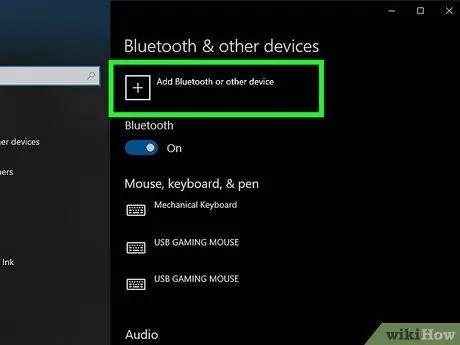
Kauj Ruam 9. Nyem + Ntxiv Bluetooth lossis lwm yam khoom siv
Qhov kev xaiv no yog thawj qhov kev xaiv nyob rau sab saud ntawm sab xis.
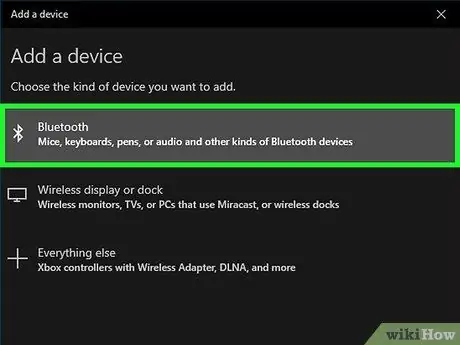
Kauj ruam 10. Nyem Bluetooth
Lub PC yuav luam theej duab rau cov cuab yeej Bluetooth nyob ze thiab tso saib lawv hauv cov npe.
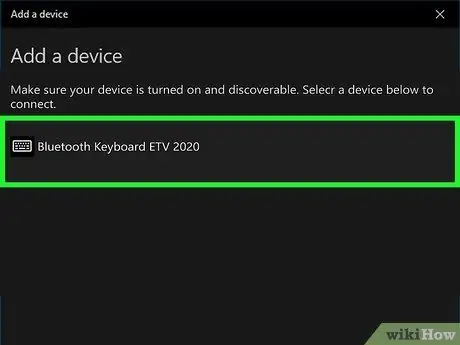
Kauj Ruam 11. Nyem rau lub npe keyboard
Nws yuav siv sijhawm ib pliag rau lub npe keyboard los tshwm rau hauv Bluetooth scan daim ntawv teev npe. Tom qab lub npe tshwm, cov lus qhia tom ntej lossis cov lus txib yuav tshwm.
Yog tias lub npe keyboard tsis tshwm, sim tig lub keyboard tawm thiab rov ua dua. Yog tias cov keyboard muaj tus yuam sij ua ke, nias tus yuam sij dua
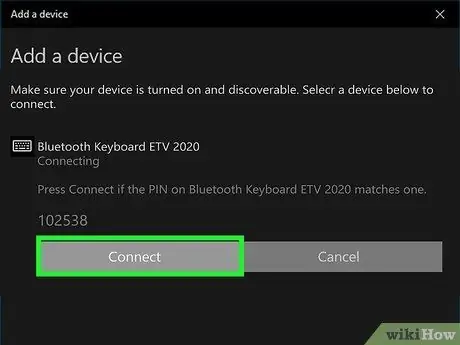
Kauj Ruam 12. Ua raws li cov lus qhia ntawm lub vijtsam los ua ke cov keyboard nrog lub PC
Tej zaum koj yuav tsum tau ua ob peb kauj ruam ntxiv los ua kom tiav cov khub, nyob ntawm tus qauv keyboard uas koj siv. Tom qab cov keyboard sib dhos ua ke, nyem " Ua tiav "los yog" Kaw "Kom kaw lub qhov rais thiab pib siv cov keyboard wireless.
Yog tias koj cov keyboard muaj kev sib txuas/teeb pom kev zoo uas ci thaum nws nyob hauv hom kev sib txuas, nws feem ntau teeb pom kev tsis xwm yeem tom qab kev ua khub tiav
Lub tswv yim
- Qee tus qauv Logitech keyboard uas sib xws nrog ob lub PC thiab Mac khoos phis tawj muaj qhov tseem ceeb ua ke uas koj xav tau nias kom hloov ntawm Windows thiab MacOS cov txheej txheem tseem ceeb. Cov keyboard zoo li no feem ntau tau teeb tsa siv lub Windows teeb tsa los ntawm lub neej ntawd, tab sis yog tias cov keyboard tau siv yav dhau los ntawm lub khoos phis tawj Mac, nias thiab tuav Fn+P qhov tseem ceeb rau peb vib nas this los hloov mus rau Windows txheej txheem.
- Yog tias koj poob lub teeb liab nruab nrab ntawm cov keyboard thiab khoos phis tawj, sim tshem thiab rov txuas tus USB txais. Yog tias lub teeb liab zoo tseem muaj teeb meem thiab koj cov keyboard txhawb nqa Bluetooth thiab txuas xov tooj cua ntau zaus, sim hloov mus rau lwm lub tshuab teeb liab kom pom tias teeb liab teeb meem zoo tuaj yeem kho tau.
- Koj tuaj yeem siv ob lub wireless thiab cov keyboard (txuas) cov keyboard tib lub sijhawm.
- Bluetooth wireless keyboard kuj tseem siv tau rau cov ntsiav tshuaj.







